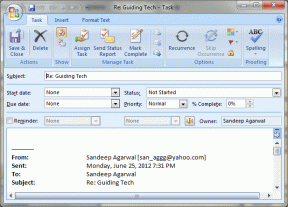Top 9 Instagram Story Highlights Tipps und Tricks
Verschiedenes / / December 02, 2021
Seitdem Stories auf Instagram gelandet sind, überrascht es Sie immer wieder mit neuen Funktionen. Nehmen Sie zum Beispiel die Instagram-Bio. Auf den ersten Blick könnte man meinen, es seien nur wenige Textzeilen. Sie können jedoch Ändere das Aussehen deiner Biografie.

Die in Stories enthaltenen Funktionen lassen es wie eine Mini-Schnittsuite aussehen. Obwohl Stories im Grunde nur kurzlebig sind, da sie nur 24 Stunden dauern, können Sie ihre Lebensdauer verlängern, indem Sie sie zu Highlights hinzufügen.
Wir haben das schon abgedeckt Grundlagen der Story-Highlights. Hier lernen Sie sie im Detail kennen.
Werfen wir einen Blick auf die Tipps, Tricks und versteckten Funktionen von Instagram Story Highlights.
Notiz: Die Screenshots wurden auf Android gemacht, aber die Schritte bleiben auch für das iPhone fast gleich.
1. Weitere Highlights hinzufügen
Wussten Sie, dass Sie mehr als einen Highlight-Ordner hinzufügen können? Sie können mehrere Highlights erstellen, die zahlreiche Storys enthalten können. Es gibt drei Möglichkeiten, mehr Highlights zu füllen.
Methode 1: Aus Geschichten
Schritt 1: Erstellen Sie eine Story, veröffentlichen Sie sie und tippen Sie dann auf das Highlight-Symbol.

Schritt 2: Sie erhalten das Menü Zu den Highlights hinzufügen. Tippen Sie auf das Symbol Neu.

Schritt 3: Geben Sie Ihrem Highlight einen Namen und klicken Sie auf die Schaltfläche Hinzufügen. Sie sehen die neu erstellten Highlights auf Ihrem Profilbildschirm.


Notiz: Auch wenn Ihre Story dem neu erstellten Highlight hinzugefügt wird, ist es zwingend erforderlich, dass die Story zunächst 24 Stunden live bleibt. Wenn Sie die Story vorher löschen, wird auch Highlight entfernt.
Methode 2: Vom Profilbildschirm
Schritt 1: Gehen Sie zu Ihrem Instagram-Profilbildschirm und tippen Sie auf das Neu-Symbol direkt unter Ihrem Profilbild.
Notiz: Sie sehen dieses Neu-Symbol nur, wenn sich eine Story in Ihren Archiven befindet. Wenn Sie Stories zum ersten Mal verwenden, erhalten Sie diese Option nicht.

Schritt 2: Sie befinden sich im Abschnitt Story-Archiv. Wählen Sie hier die Story aus, die Sie zu diesem Highlight hinzufügen möchten, und tippen Sie auf Weiter.

Schritt 3: Geben Sie Ihrem Highlight einen Namen und klicken Sie auf die Schaltfläche Fertig.

Methode 3: Aus Archiven
Eine weitere Möglichkeit, weitere Highlights zu erstellen, ist die Registerkarte Story-Archiv. Tippen Sie in den Archiven auf die Story, die Sie zu einem anderen Highlight hinzufügen möchten.
Klicken Sie dann auf das Highlight-Symbol am unteren Rand der Story. Sie erhalten das bekannte Menü Zu Highlights hinzufügen. Tippen Sie auf Neu.


2. Geschichten zu bestehenden Highlights hinzufügen
Du musst nicht für jede Story, die du auf Instagram hinzufügst, ein neues Highlight erstellen. Sie können Storys an jedes vorhandene Highlight anhängen.
Tippen Sie dazu, wenn Sie auf das Highlight-Symbol tippen, auf ein vorhandenes Highlight anstelle von Neu. Ihre Story wird in diesem Highlight erscheinen.


Auch auf Guiding Tech
3. Verschieben Sie die Story von einem Highlight zum anderen
Auch wenn Instagram keine spezielle Schaltfläche bietet, um Storys von einem Highlight zu einem anderen zu verschieben, gibt es dafür eine einfache Problemumgehung.
Hier ist, was Sie tun müssen.
Schritt 1: Tippen Sie auf Ihrem Profilbildschirm auf das Highlight, von dem Sie eine Story verschieben möchten.

Schritt 2: Gehen Sie zu dieser Geschichte und tippen Sie auf das Drei-Punkte-Symbol in der unteren rechten Ecke. Wählen Sie im Menü die Option Aus Highlight entfernen – dies entfernt die Story aus dem aktuellen Highlight.


Schritt 3: Gehen Sie nun zurück und fügen Sie dieses Bild zu einem anderen Highlight hinzu, wie Sie es normalerweise aus Story-Archiven tun würden.
4. Neuen Titel hinzufügen
Sie haben die Möglichkeit, Ihr Highlight beim Erstellen zu benennen. Sie können es später jederzeit umbenennen.
Alles, was Sie tun müssen, ist, die Markierung auf Ihrem Profilbildschirm gedrückt zu halten (lang zu drücken). Wählen Sie dann im Popup-Menü die Option Highlight bearbeiten.


Geben Sie hier dem Highlight im Titelbereich einen neuen Namen. Die Titel können bis zu 15 Zeichen lang sein, von denen nur die ersten 10 Zeichen in der Bio erscheinen. Sie können sogar Emojis hinzufügen.

5. Highlights löschen
Sie können einzelne Elemente in einem Highlight und auch den gesamten Highlight-Ordner entfernen. Falls Sie die einzige Story in einem Highlight löschen, wird der gesamte Highlight-Ordner automatisch gelöscht.
Um einen Highlight-Ordner zu löschen, halten Sie das Highlight auf Ihrem Profilbildschirm lange gedrückt und tippen Sie auf Highlight löschen.


Um einzelne Elemente zu löschen, öffnen Sie das Highlight auf dem Startbildschirm und gehen Sie zu dem Element. Tippen Sie dann auf das Drei-Punkte-Symbol in der unteren rechten Ecke und wählen Sie Aus Highlight entfernen.


Auch auf Guiding Tech
6. Highlights teilen
Wie jemandes Highlights? Instagram bietet eine native Möglichkeit, sie mit Ihren Instagram-Freunden zu teilen. Sie können Ihre Highlights sowie die von anderen teilen.
Zum Glück können Sie dies auch tun, wenn Sie Highlights mit Nicht-Instagram-Benutzern teilen möchten. Dafür bietet Ihnen Instagram eine Funktion zum Kopieren von Links, um den Highlight-Link mit jedem zu teilen.
Navigieren Sie zu dem Profil, dessen Highlight Sie teilen möchten. Halten Sie dann den Highlight-Ordner auf dem Profilbildschirm und wählen Sie im Menü Senden an, wenn Sie ihn mit Instagram-Benutzern teilen möchten. Wählen Sie dann die Personen aus, mit denen Sie das Highlight teilen möchten.
Wenn Sie auf anderen Plattformen teilen möchten, tippen Sie auf Link kopieren und fügen Sie ihn dort ein, wo Sie ihn teilen möchten.


Wenn Sie einzelne Highlight-Elemente teilen möchten, öffnen Sie das Element auf dem Bildschirm Highlights im Profil und tippen Sie auf das Drei-Punkte-Symbol. Wählen Sie dann die Option Senden an. Wenn Sie möchten, dass ein Link auf anderen Plattformen geteilt wird, tippen Sie auf Link kopieren.

Profi-Tipp: Wenn Sie nicht möchten, dass andere Ihre Highlights teilen, können Sie dies in den Instagram-Einstellungen > Story-Steuerelemente deaktivieren. Deaktivieren Sie hier das Teilen von Highlights zulassen.
7. Instagram-Highlights herunterladen
Manchmal stößt man beim Durchsuchen von Instagram auf einen wirklich coolen Highlight-Ordner mit interessanten Geschichten. Obwohl du kannst Screenshots machen und speichern Sie sie auf Ihrem Telefon, es ist keine schlaue Möglichkeit, irrelevante Elemente wie die Schaltflächen in die Fotos aufzunehmen.
Um dies zu vermeiden, sollten Sie folgen unsere Anleitung zum Herunterladen der Highlights über eine Website eines Drittanbieters.
8. Highlight-Cover ändern
Sie müssen nicht Ihr ganzes Leben mit denselben oder automatisch generierten Highlight-Covern leben. Sie können es mit diesen Schritten ändern:
Schritt 1: Halten Sie das Highlight auf Ihrem Instagram-Profilbildschirm gedrückt und wählen Sie im Menü die Option Highlight bearbeiten.


Schritt 2: Tippen Sie auf Cover bearbeiten. Ihnen werden alle in diesem Highlight vorhandenen Bilder angezeigt. Wenn Sie eines davon möchten, wählen Sie es aus. Wenn Sie jedoch ein benutzerdefiniertes Bild verwenden möchten, tippen Sie auf das kleine Galerie-Symbol auf der linken Seite der Bildsymbole.


Schritt 3: Wählen Sie Ihr Bild aus und tippen Sie auf Weiter.

Schritt 4: Passen Sie das Bild an und klicken Sie auf Fertig. Herzliche Glückwünsche! Sie haben ein neues Cover für Ihr Highlight.

9. Highlights hinzufügen, ohne in die Story zu posten
Sie fragen sich, ob das möglich ist? So in etwa. Da es zwingend erforderlich ist, dass die Stories 24 Stunden lang live bleiben, um als Highlight aufbewahrt zu werden, müssen Sie Ihre Story vor allen verbergen. Auf diese Weise kann niemand Ihre Story sehen und Sie können diese Bilder auch zu Ihren Highlights hinzufügen. Folgen Sie unserem Leitfaden zu Highlights erstellen, ohne zur Story hinzuzufügen.
Auch auf Guiding Tech
Einen Vorteil voll ausnutzen
Stories sind mittlerweile beliebter als normale Instagram-Posts. Normalerweise halten sie jedoch nur 24 Stunden. Highlight ist eine schöne Möglichkeit, Ihre Geschichten für immer für alle sichtbar zu halten. So können Sie verschiedene Highlights erstellen, um Ihre Stories zu organisieren.
Highlights sind auch für Unternehmen eine große Hilfe. Marken können ihre Produkte mit Highlights viel besser präsentieren.